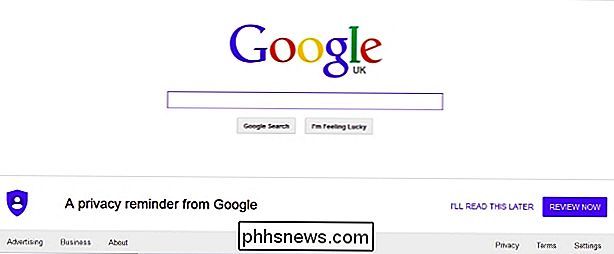Como você impede que a mensagem do lembrete de privacidade do Google seja exibida constantemente?

Ser notificado sobre alterações ou atualizações nas configurações de privacidade é uma coisa, mas quando você é repetidamente bombardeado com o mesmo mensagem dia após dia, não importa o que você faz, então algo tem que dar. A postagem de perguntas e respostas do SuperUser de hoje tem algumas sugestões úteis para ajudar um leitor muito frustrado a se livrar de uma mensagem de lembrete irritante.
A sessão de Perguntas e Respostas é cortesia do SuperUser - uma subdivisão do Stack Exchange, um grupo de perguntas e respostas conduzido pela comunidade. web sites.
Screenshot cortesia de Joseph (SuperUser).
A pergunta
SuperUser reader Joseph quer saber como parar a mensagem de lembrete de privacidade do Google seja exibida toda vez que ele visita o Google:
Isso é incrivelmente irritante. Quando edito todas as opções, defino todas para Off (embora duvide que isso faça alguma diferença!) E aceite a revisão, a mesma mensagem de lembrete de privacidade aparece novamente no dia seguinte. O que estou fazendo errado?
Estou usando o Windows 7 com o Firefox como meu navegador principal.
Como você interrompe a exibição da mensagem de lembrete de privacidade do Google sempre que visita o Google?
A resposta
SuperUser Os colaboradores gronostaj e Cameron Barden têm a resposta para nós. Primeiro, gronostaj:
Existem algumas soluções que vêm à mente:
Fazer login
Isso provavelmente evitará que o lembrete apareça.
Use google.com Em vez de google.co.uk
Parece que google.com não mostra o lembrete, mas google.co.uk sim. Talvez seja necessário clicar no Usar o link do google.com.br depois de visitar google.com , caso contrário, você será redirecionado automaticamente (isso pode não funcionar se você estiver realmente no Reino Unido).
Usar o AdBlock
O AdBlock pode bloquear elementos por seletores CSS. O lembrete de privacidade tem a classe CSS _vGg , portanto, adicionar essa regra ao AdBlock deve ocultá-lo:
- ## ._ vGg
Eles podem alterar a classe a qualquer momento e a regra parará de funcionar.
Usar scripts elegantes ou de usuário
Uma abordagem semelhante baseada em classes funcionaria com outros métodos de alteração de sites. Com scripts de usuário você pode até usar algumas heurísticas para sobreviver às mudanças de classe CSS, mas é um pouco mais avançado e eu não vou entrar em detalhes neste momento.
Seguido pela resposta de Cameron Barden:
Esse é provavelmente um problema com:
- Não estar conectado à sua conta do Google.
- Seu navegador está configurado para limpar o cache e os cookies ao sair (ou reiniciar o programa ou computador).
solucionar o problema de cache e cookies:
- Clique no Botão de menu (o botão com três linhas horizontais) localizado no canto superior direito da configuração padrão do Firefox e selecione Opções Ícone) .
- Clique no Listagem de Privacidade no lado esquerdo da guia aberta recentemente
- Procure a Seção Histórico e selecione Lembrar History no menu suspenso.
- Reinicie o Firefox e teste o remédio.
Se isso não funcionar, verifique se há um complemento instalado no seu navegador que pode estar causando esse problema. ue Os complementos podem ser acessados pelo mesmo Botão de menu usado quando você alterou suas Opções de privacidade (procure o Ícone de peça de quebra-cabeças ).
Se Se nenhuma das soluções funcionar, tente verificar se existe uma fonte externa (programas de terceiros como CClearner e Advance System Care) que limparão o cache e os cookies quando você fechar o navegador. Certifique-se de verificar suas capacidades antes de verificar qualquer outro problema possível.
Tem algo a acrescentar à explicação? Som desligado nos comentários. Quer ler mais respostas de outros usuários do Stack Exchange com experiência em tecnologia? Confira o tópico de discussão completo aqui.

Como tirar screenshots e gravar vídeos em um PlayStation 4
Seu PlayStation 4 grava constantemente o seu jogo em segundo plano, caso você queira salvar ou compartilhar um clipe. Você também pode criar rapidamente capturas de tela com um único pressionamento de botão. Depois de capturar clipes de vídeo ou capturas de tela, você pode carregá-las imediatamente ou copiá-las do armazenamento interno do seu PS4 para uma unidade USB.

O que é o software de código aberto e por que ele é importante?
Geeks geralmente descrevem programas como sendo “código aberto” ou “software livre”. Se você está se perguntando exatamente o que esses termos significam e por que eles importam, continue lendo. (Não, “software livre” não significa apenas que você pode baixá-lo gratuitamente.) Se um programa é de código aberto ou não, não importa apenas para os desenvolvedores, também é importante para os usuários.